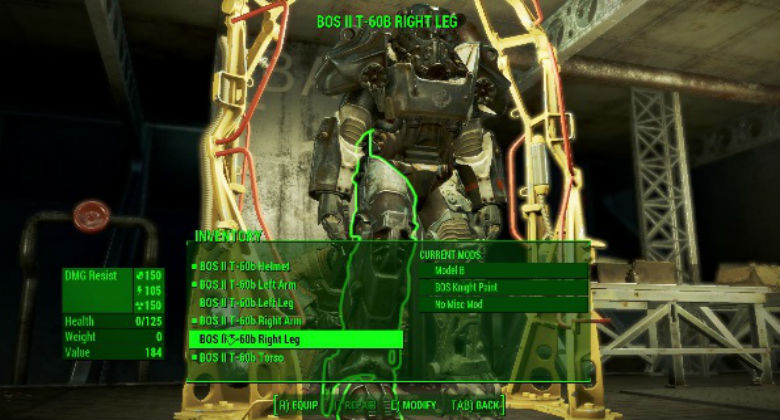Мы хорошенько “распробовали” Fallout 4 и можно приступить к разбору деталей и нюансов. Первые игроки (помимо бага с радтараканами) нашли в игре “аварий” больше, чем в пост-ядерном Бостоне.
Ниже мы собрали основные встретившиеся игрокам проблемы, а также потенциальные варианты исправления и обходные пути..
Выброс игры на рабочий стол — частый гость, но к счастью, нам не пришлось с ним встретиться. Похоже, основная причина — конфликт GPU-драйверов, решается путём установки самой свежей версии. Пользователям Nvidia рекомендуем скачать последнюю версию драйвера GeForce (есть отдельная версия для пользователей Windows 10).
Кроме того, ребята сообщали, что NViDIA Streamer Service для SHIELD (поставляется как часть программного обеспечения GeForce Experience) работает плохо и частенько вызывает сбои. Его можно отключить, следуя инструкциям на форумах Bethesda. Если мучения не прекратятся, отключите вертикальную синхронизацию и запустите игру в полном экране, вместо оконного режима.
Часть игроков Fallout 4 не смогла сделать этого через главное меню из-за отсутствия курсора. Похоже, игра устанавливает контроллер по умолчанию. Кое-кто исправил проблему, вытащив геймпады из разъёмов, другие же зашли в меню с его помощью и включили управление мышью вручную.
Советы выше, ясное дело, не помогут игрокам, у которых нет геймпада. Форумчане Steam сообщили о решении — необходимо отредактировать fallout4prefs.ini, — находится по адресу: Мои Документы/Игры/Fallout 4. Откройте Блокнотом и поменяйте значение в строчке bGamepadEnable=1, нужно поставить 0. Если вы используете драйвер эмуляции Ds3Service’s для геймпада от PS4 — необходимо завершить этот процесс в Диспетчере Задач.
Увидели неприветливое сообщение “Fallout 4 завершил работу”? Придётся запустить игру в режиме совместимости. Выбирайте режим Vista SP2 или XP SP3.
Проблема с ошибками записи диска решается так:
- Пуск > Мой Компьютер.
- Найдите жёсткий диск, на котором установлен Steam.
- Правой кнопкой > Свойства.
- Откройте вкладку Сервис.
- В разделе проверки на ошибки нажмите “Проверить сейчас”.
- В появившемся окне поставьте галочку “Автоматически исправлять системные ошибки в файлах” и “Восстанавливать повреждённые секторы”.
- Нажмите Начать.
- После завершения проверки, перезагрузитесь и запускайте игру.
Последнее, и самое главное: Fallout 4 не поддерживает 32-битные ОС. Это жестокая и суровая правда, вы должны об этом знать.
Есть какие-либо проблемы? Расскажите о них, либо о возможных решениях в комментариях ниже.